
핵심 프로모터 X 코드>. 바로가기 키 관리 마스터와 동일하며 항상 존재합니다. Key Promoter X 。它就相当于一个快捷键管理大师,它时刻地在:
教导你,当下你的这个操作,应该使用哪个快捷操作来提高效率?
提醒你,当下你的这个操作,还没有设置快捷键,赶紧设置一个?
有了 Key Promoter X,你很快就能熟练地掌握快捷键,替代鼠标指日可待。
比如我使用鼠标点开 Find in Path이 작업에 대한 단축키를 설정하지 않았음을 알려드립니다. , 빨리 설정하시겠습니까?
Key Promoter X를 사용하면 바로 가기 키를 빠르게 익힐 수 있으며 모퉁이만 돌면 마우스를 교체할 수 있습니다. 🎜🎜예를 들어 마우스를 사용하여 경로에서 찾기 오른쪽 하단에 팝업 창이 나타나 어떤 단축키를 묻는 메시지가 표시됩니다. 사용. 🎜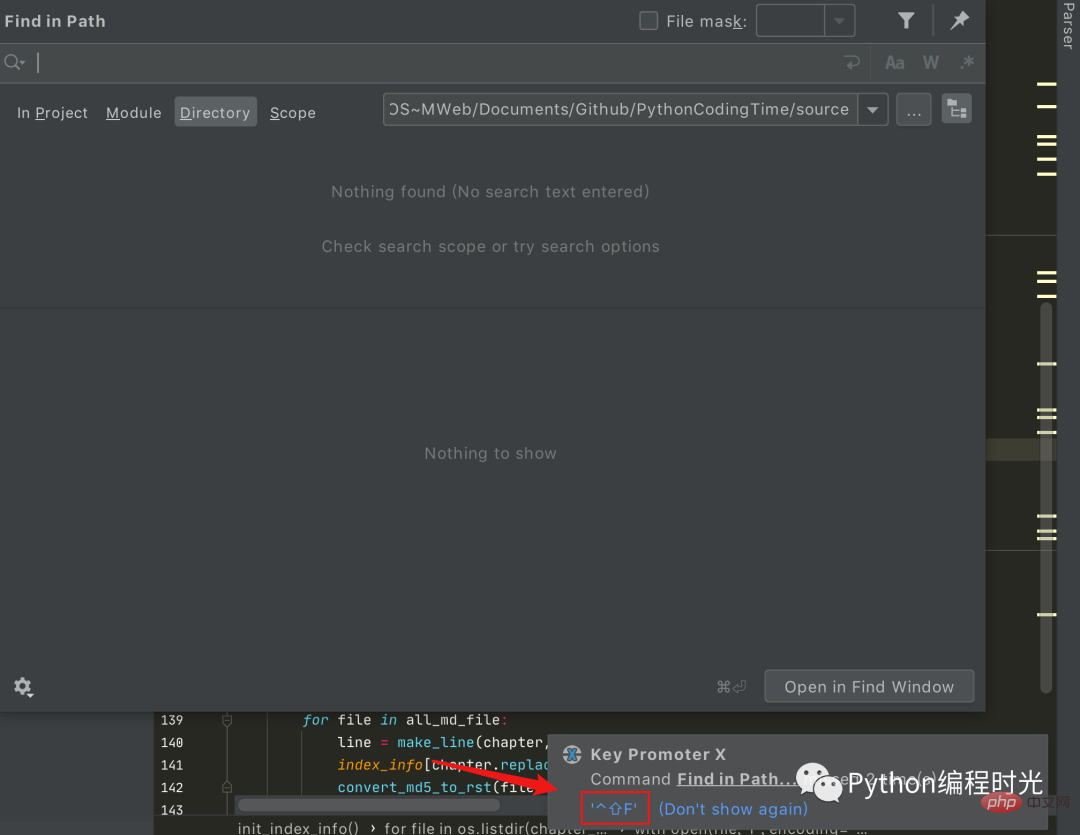
대부분의 경우 마우스 사용의 효율성과 정확성은 키보드 단축키보다 훨씬 낮습니다(단축키를 꽤 능숙하게 숙지한 경우). 이것.
Vi는 텍스트 작업에 대한 모든 요구를 충족할 수 있으며 시각적 인터페이스보다 더 효율적이고 괴상합니다. 당신이 나와 같다면 당신은 충성스러운 vim 팬입니다. Pycharm을 설치한 후 가능한 한 빨리 이 플러그인을 설치해야 vim을 사용하여 Pycharm에서 코드를 편집할 수 있습니다. ideaVim
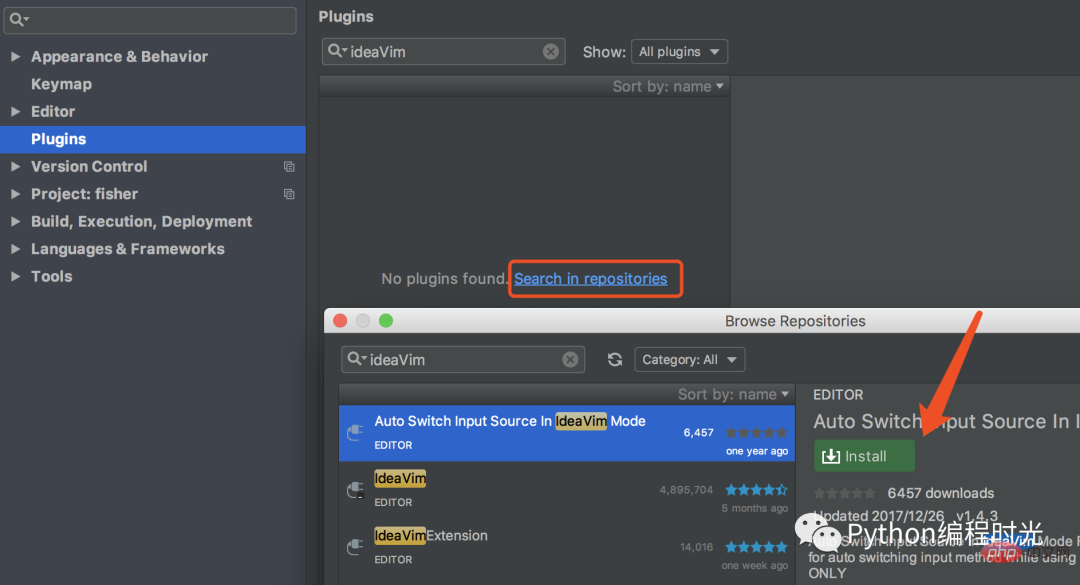
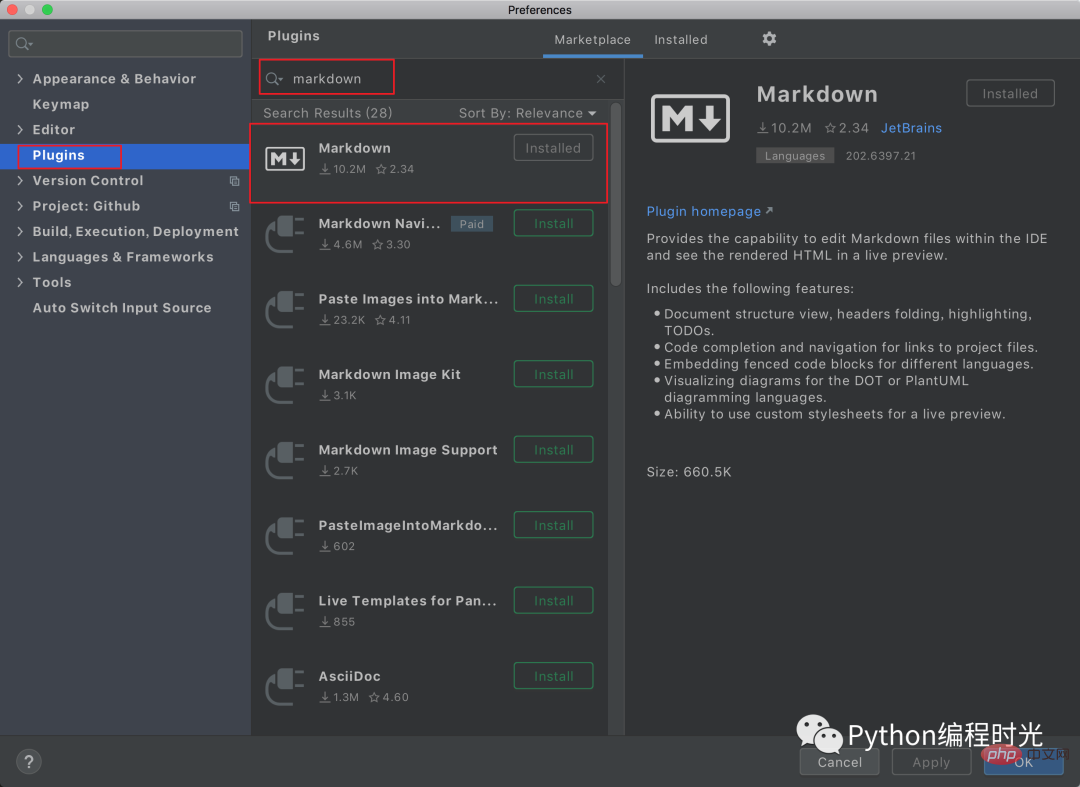
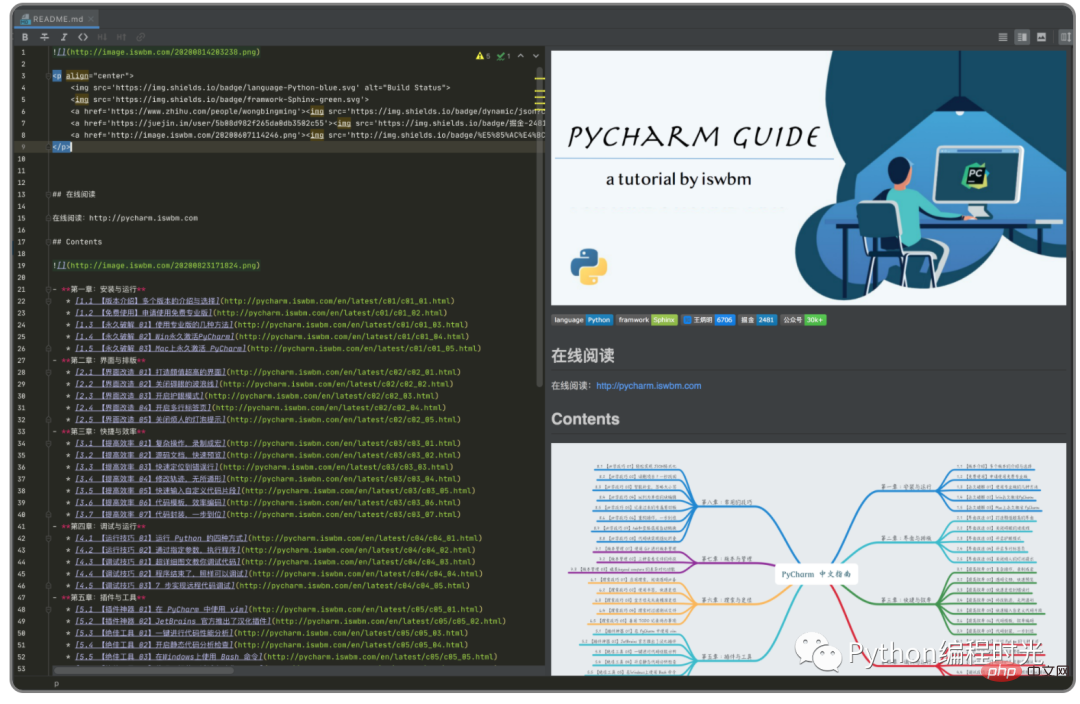
Jupyter를 사용하기 전에 Jupyter를 설치하고(
$ pip install jupyter
) 아래 그림의 지침에 따라 새 노트북을 생성하면 작업을 시작할 수 있습니다.
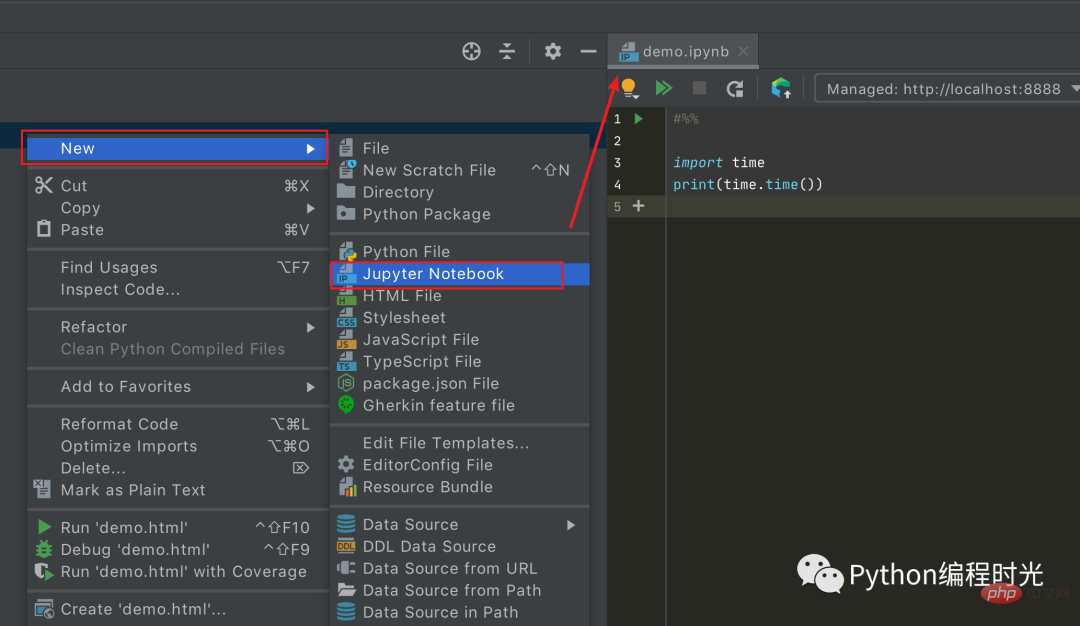
이 인터페이스는 Jupyter의 스타일과 맞지 않는 것 같습니다
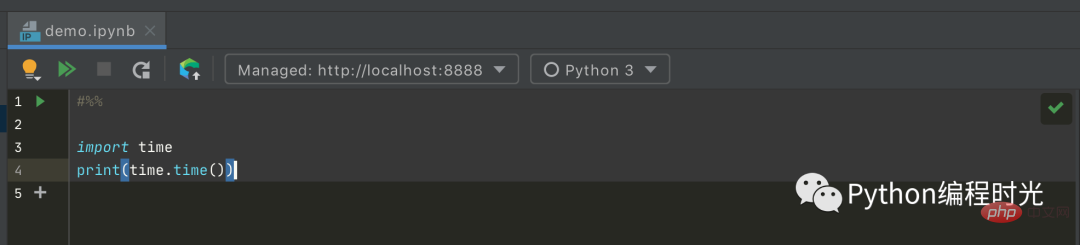
하지만 사용법에는 차이가 없습니다. 단축키 세 개만 기억하세요. (다음은 Mac을 의미하고 Windows는 다릅니다.)
Ctrl+Enter: 셀 실행
Option + Shift + Enter: 셀 디버깅
Shift + Enter: 새 셀 삽입
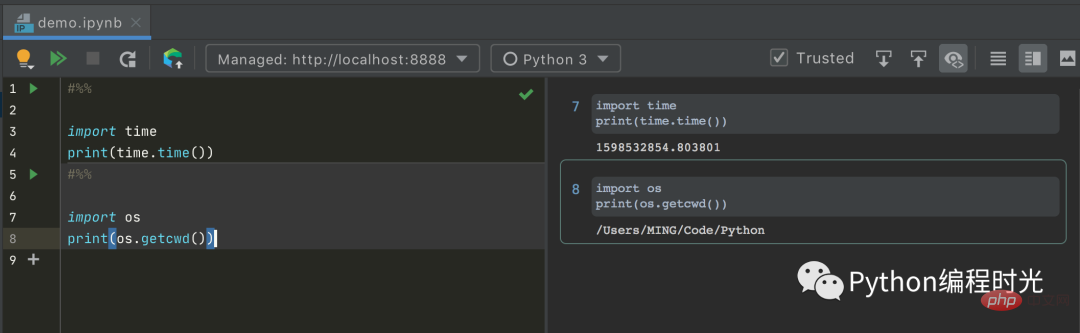
설치만 하면 Jupyter, Python Console
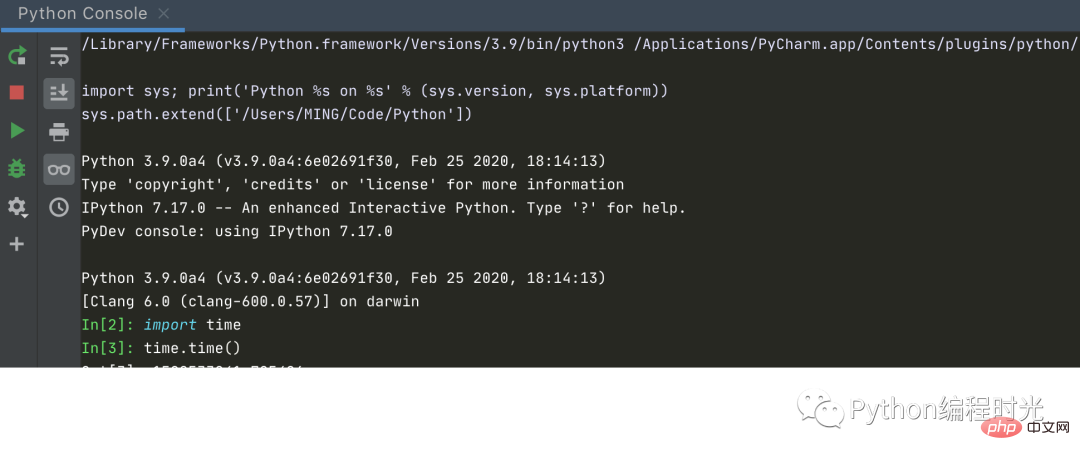
Regex Tester는 정규 표현식을 테스트할 수 있는 PyCharm용 타사 플러그인입니다.
Regex Tester 플러그인을 설치하려면 아래 항목을 따르세요.
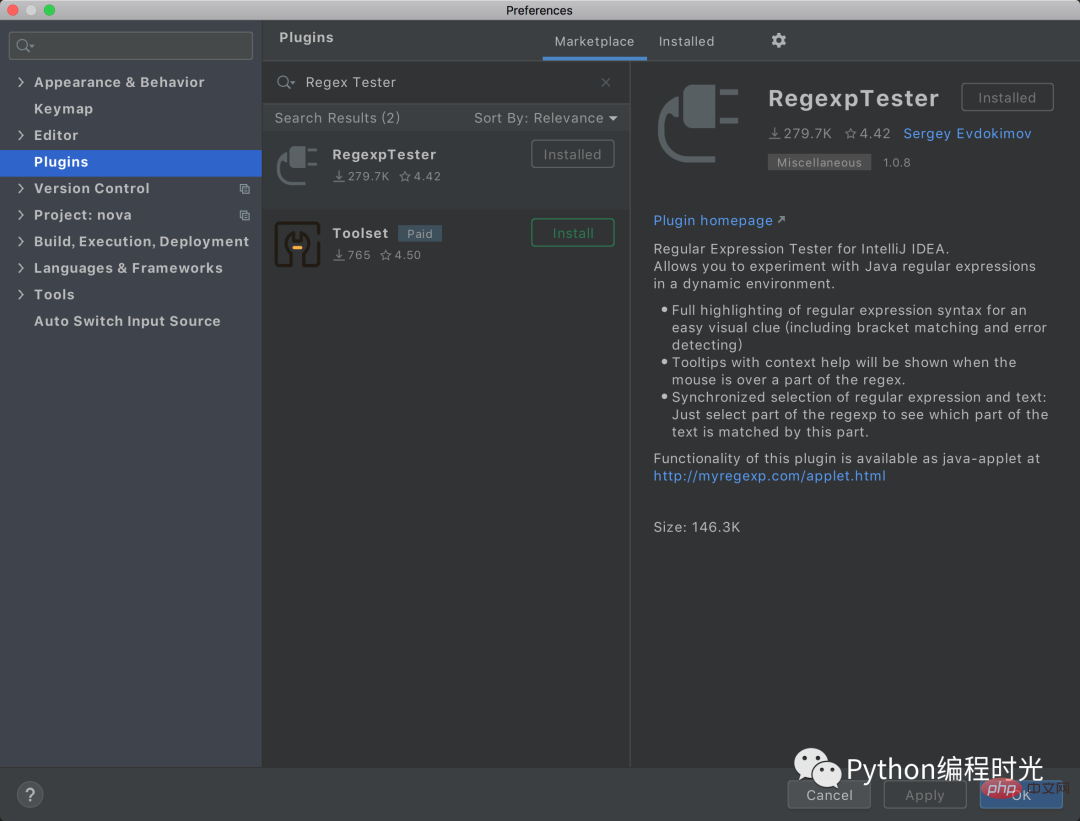
설치가 완료된 후 PyCharm 인터페이스 왼쪽 하단에 있는 작은 직사각형 버튼을 클릭하여 찾을 필요가 없습니다. 정규식 테스터 옵션.
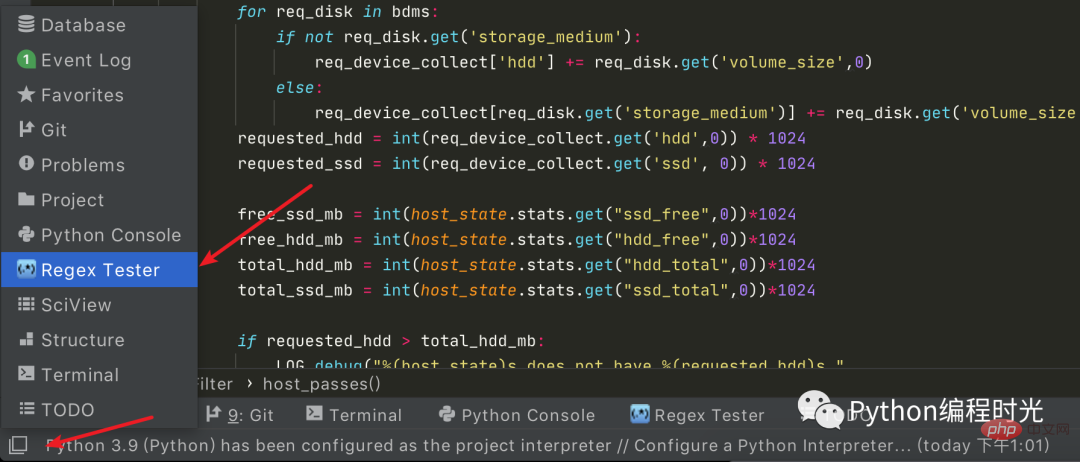
点击进入后,就出现了如下界面。我随手写了个匹配手机号码的正则(不一定准确),匹配到的字符串背景会被高亮。右上方还有一些选项如大小写敏感,多行模式等,可根据需要进行选择。Regex Tester 还提供了Split,Replace功能等。
使用效果如下:
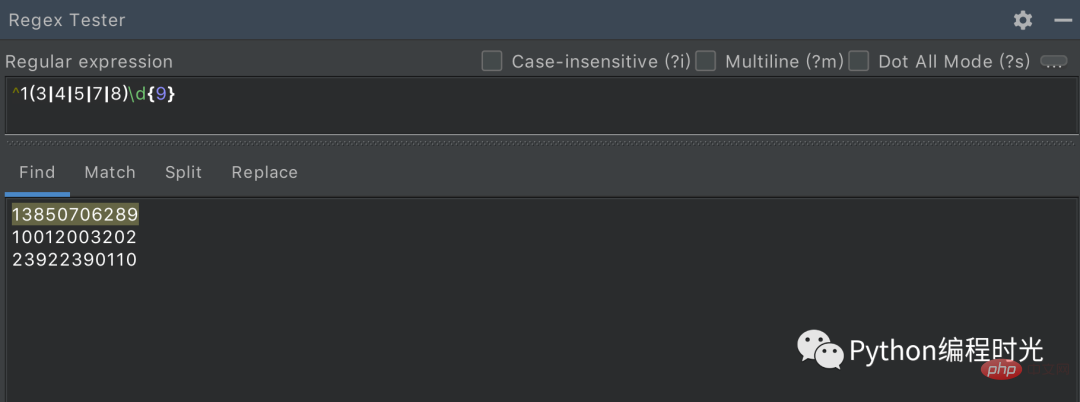
在 Windows 上的 cmd 命令和 Linux 命令有不少的差异,比如要列出当前目录下的所有文件,Windows 上是用 dir ,而 Linux 上则是用 ls -l 。
对于像我这样熟悉 Linux 的开发者来说,Windows 的 那些 CMD 命令带来的糟糕体验是无法忍受的。
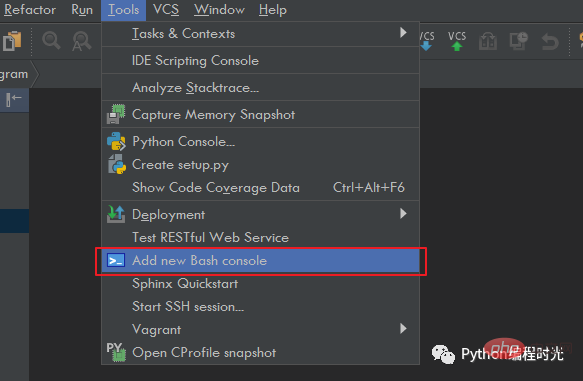
在弹出的 Bash 窗口,你可以敲入你想使用的 Linux 命令,是不是舒服多了。
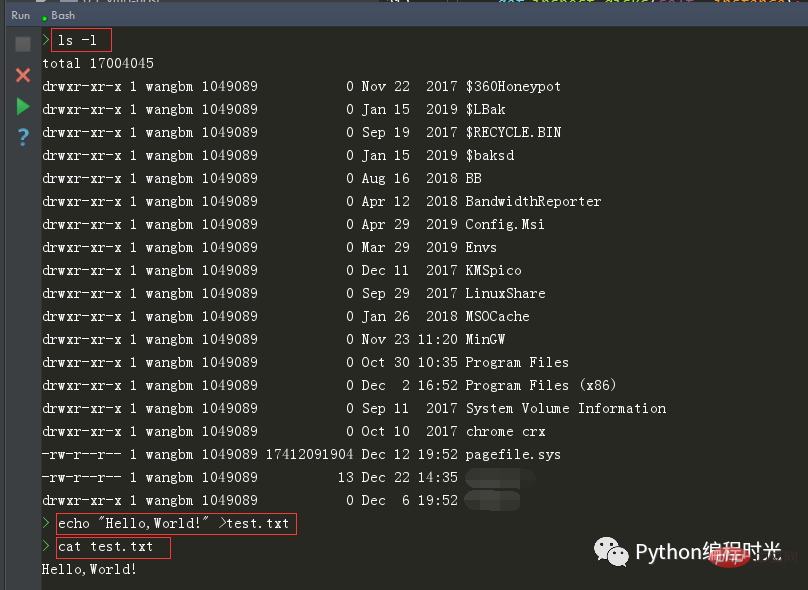
pep8 是Python 语言的一个代码编写规范。如若你是新手,目前只想快速掌握基础,而不想过多去注重代码的的编写风格(虽然这很重要),那你可以尝试一下这个工具 - autopep8
首先在全局环境中(不要在虚拟环境中安装),安装一下这个工具。
$ sudo pip install autopep8
然后在 PyCharm 导入这个工具,具体设置如下图
Name: AutoPep8 Description: autopep8 your code Program: autopep8 Arguments: --in-place --aggressive --aggressive $FilePath$ Working directory: $ProjectFileDir$ Output filters: $FILE_PATH$\:$LINE$\:$COLUMN$\:.*
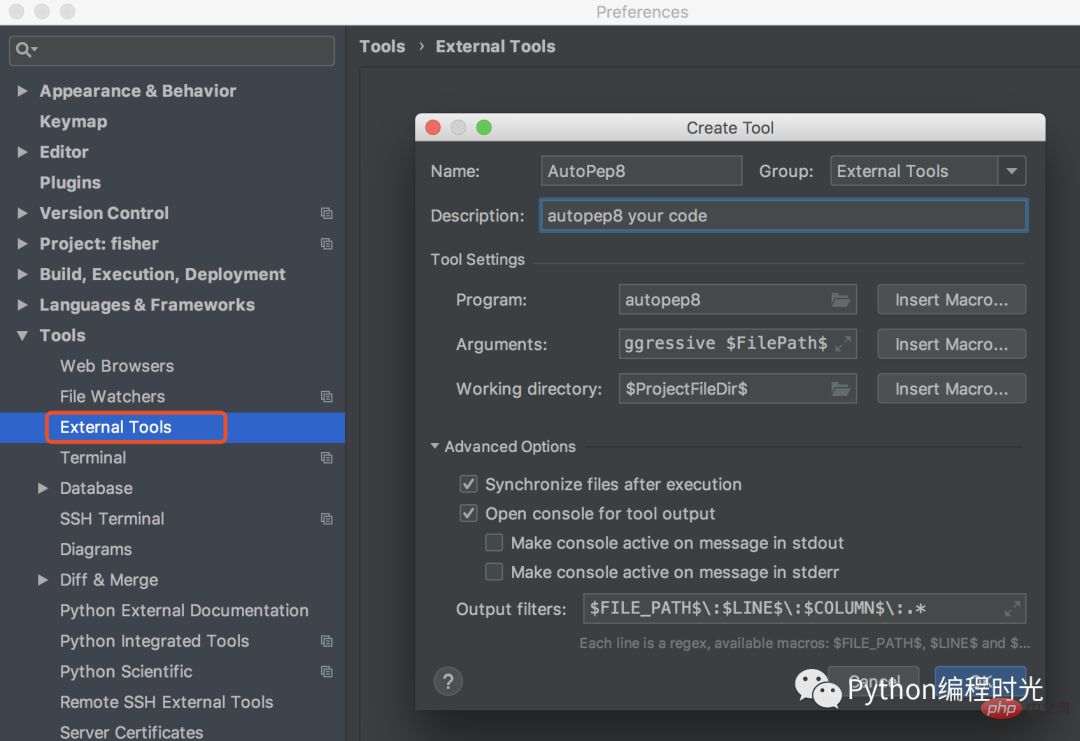
我随意写了一段不符合 pep8 规范的代码。
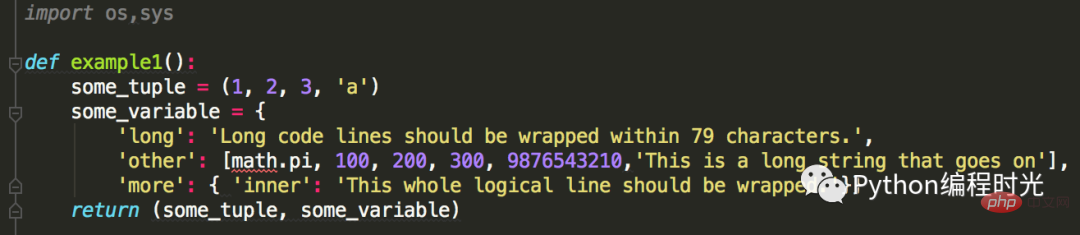
点击右键,选择 External Tools -> AutoPep8
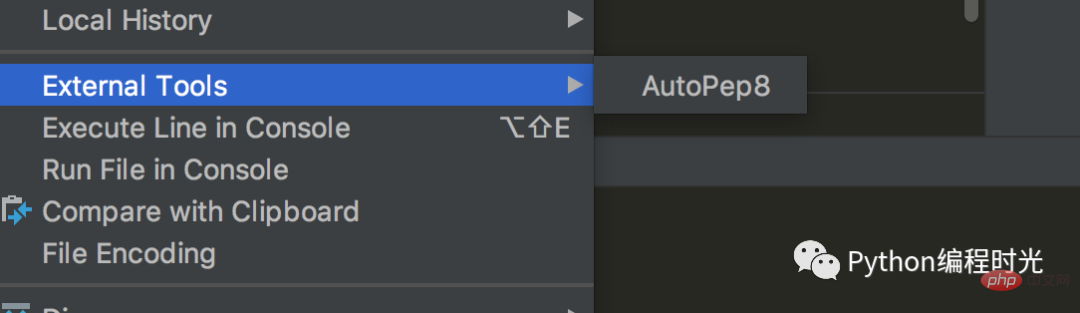
看一下效果,还是挺明显的。
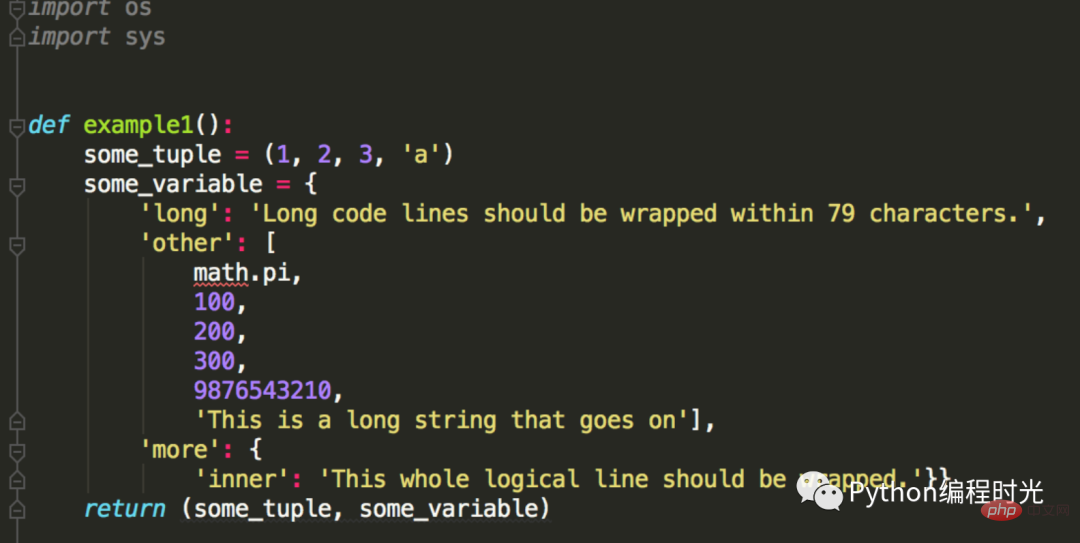
你可能会说,Pycharm 本身就自带这个功能了呀,快捷键 Command+Option+L ,就可以实现一键pep8了。你可以对比一下,Pycharm 自带的代码 pep8 化功能 并没有像这个autopep8 来得彻底。我相信你最终的选择肯定是后者。
PyCharm 的 Test RESTful Web Service工具提供了RESTful接口测试界面,如下图所示,提供了get、post,put等http方法,其中的Request子界面headers,Parameters,Body等功能,Response子界面用于显示返回值,Response Headers用于显示返回的消息头。
为了演示,我先使用 Flask 写一个 HTTP 接口
from flask import Flask, request
app = Flask(__name__)
@app.route('/hello')
def index():
name = request.args.get('name')
return '你好,' + name
if __name__ == '__main__':
app.run()并运行它开启服务,访问地址是:http://127.0.0.1:5000/
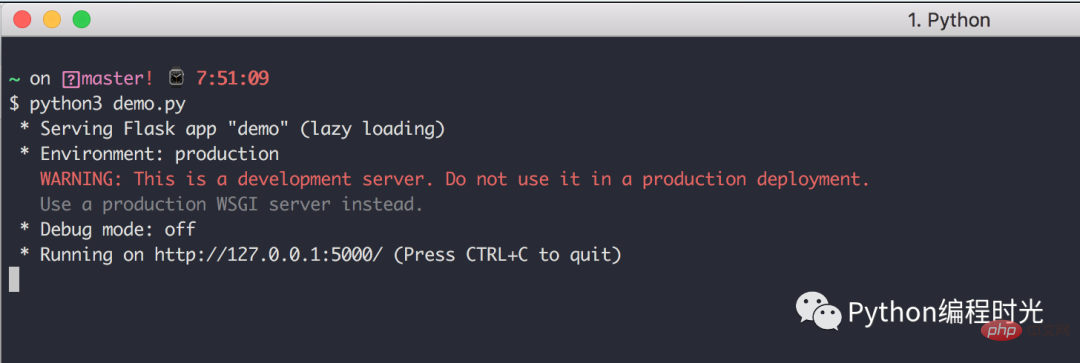
通过下图方式打开 Test RESTful Web Service
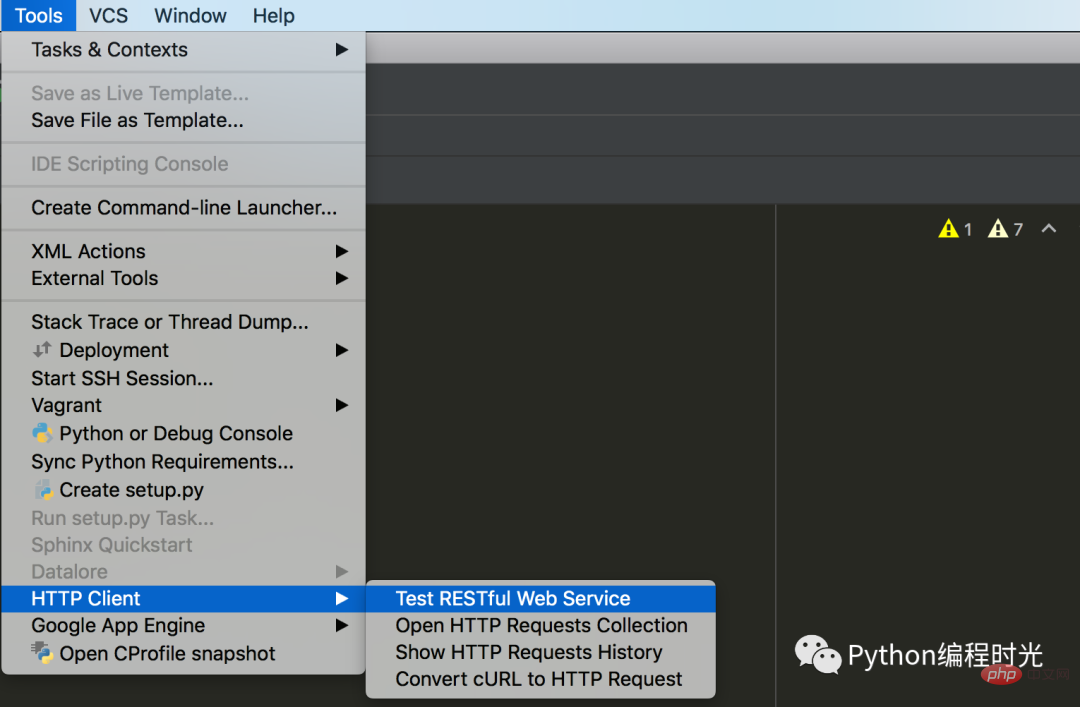
다음 인터페이스가 나타납니다. 빨간색 상자에 다음 정보를 입력하세요
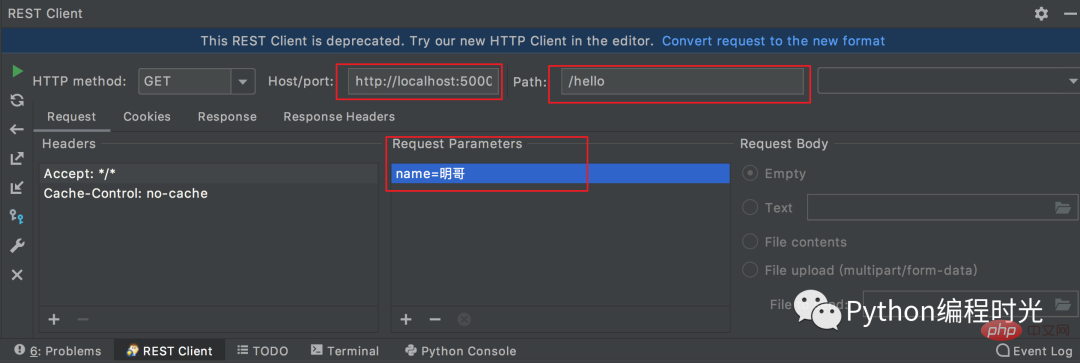
. 그런 다음 맨 왼쪽의 실행 버튼을 클릭하여 서버에 http 요청을 보냅니다.
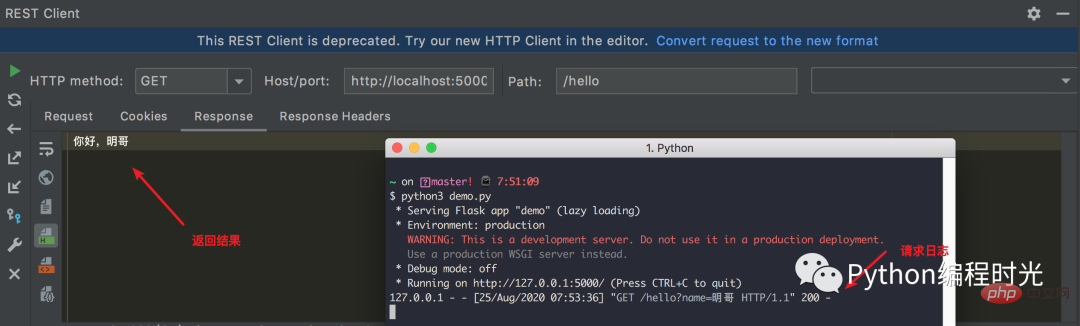
간단한 테스트 코드를 작성하고 싶을 때 이렇게 하시면 될 것 같습니다
Python Shell을 사용하여 직접 작성해 보세요. 단점은 자동 완성 기능이 없다는 것입니다.
PyCharm에서 새 파일을 엽니다. 단점은 새 파일을 만들고 작업이 완료된 후 삭제해야 한다는 것입니다.
오늘은 위 두 가지 방법의 단점을 완전히 피할 수 있는 새로운 방법을 소개하겠습니다.
콘솔에서 선택 항목 실행, 이는 어디서나 실행 </code >.<code style="font-size: inherit;line-height: inherit;padding: 2px 4px;border-radius: 4px;margin-right: 2px;margin-left: 2px;color: rgb(233, 105, 0);background: rgb(248, 248, 248);">Execute Selection in Console,可以说是 Run in Anywhere.
只要在当前文件中,写好代码,然后光标选择后,右键点击 Execute Selection in Python Console
Python 콘솔에서 선택 실행 또는 바로 가기 키 옵션 + Shift + E(Windows에서는 Alt + Shift + E). 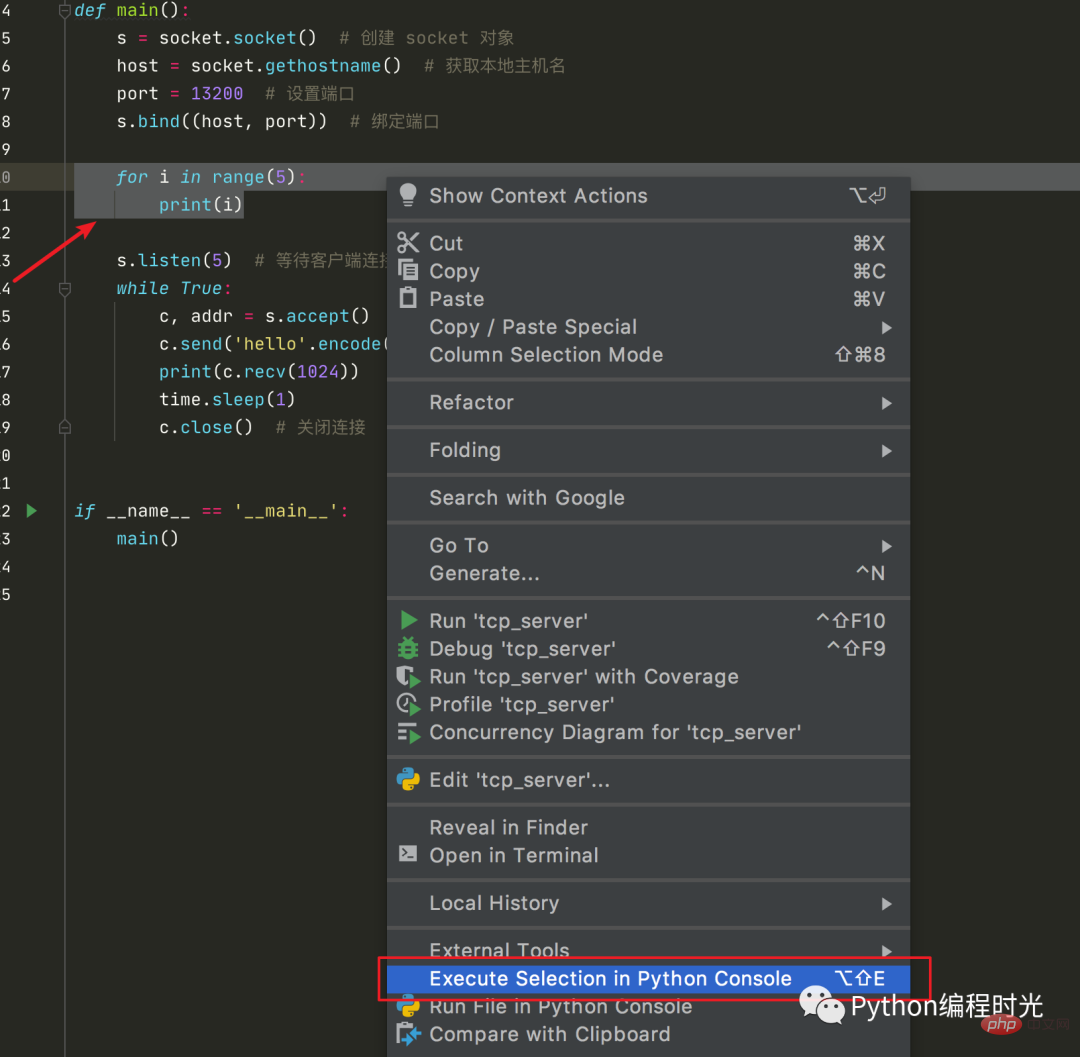
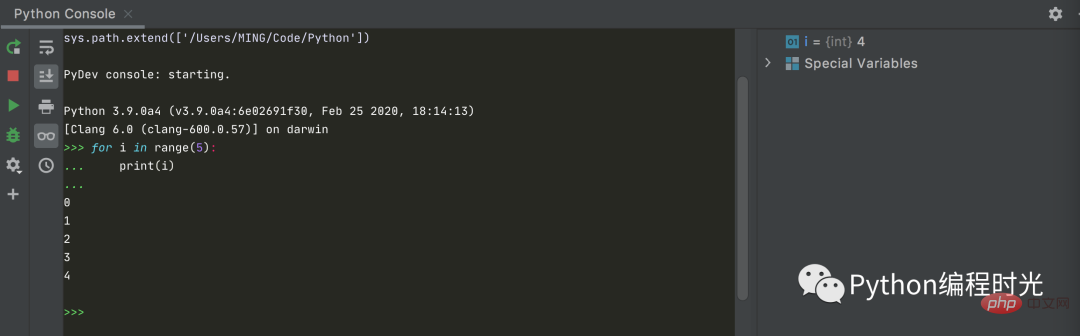
이전에 Sublime Text를 사용한 적이 있다면 Sublime과 같은 미리보기 기능을 제공하는 편집기가 거의 없기 때문에 다른 코드 편집기로 전환하는 것이 다소 불편할 것입니다.
PyCharm에는 해결할 수 없는 문제가 있다면 플러그인을 설치하세요.
PyCharm에서 이 미리보기 스크롤 막대를 사용하려면 CodeGlance 이 플러그인입니다. 효과는 다음과 같습니다CodeGlance 这个插件。使用效果如下
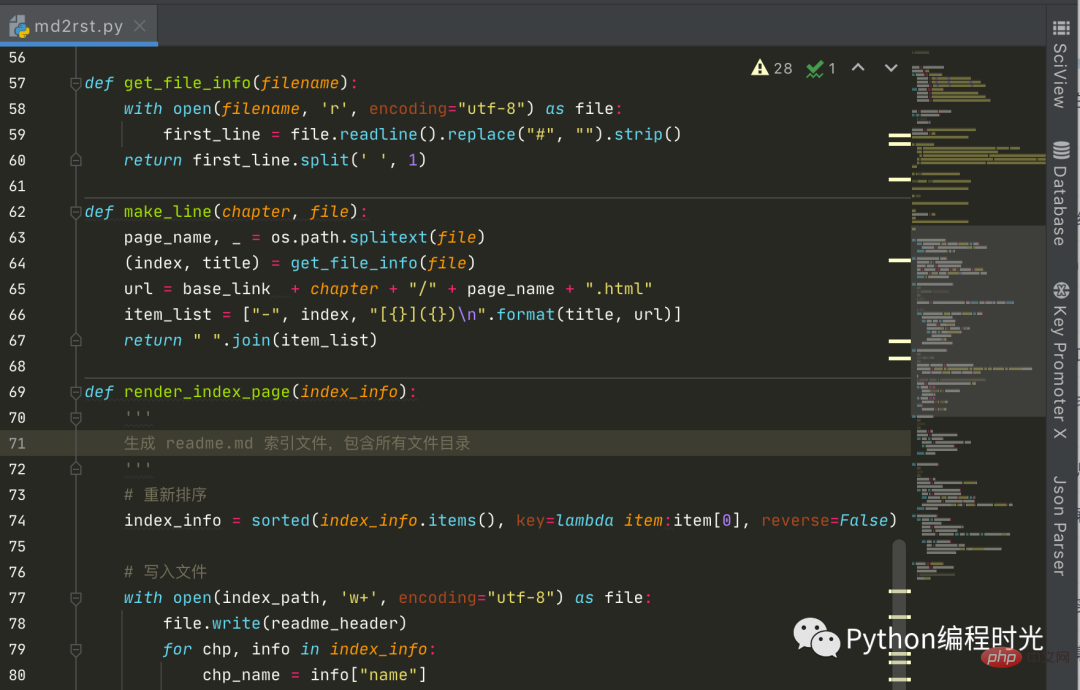
经常听到很多初学者抱怨说,PyCharm 怎么是全英文的?学起来好难啊。
在以前,我会跟他们说,学习编程语言,英文是一项非常重要的能力,千万不能惧怕它,逃避它,而要是去学习它,适应它,如果连个 IDE 都适应不了,那就别学编程了。
而现在,JetBrains 官方自己出了汉化插件,名字就叫:chinese,在插件市场里一搜,排名第一便是它,下载量已经 40 万,对比排名第二的民间汉化插件,简直不是量级的。
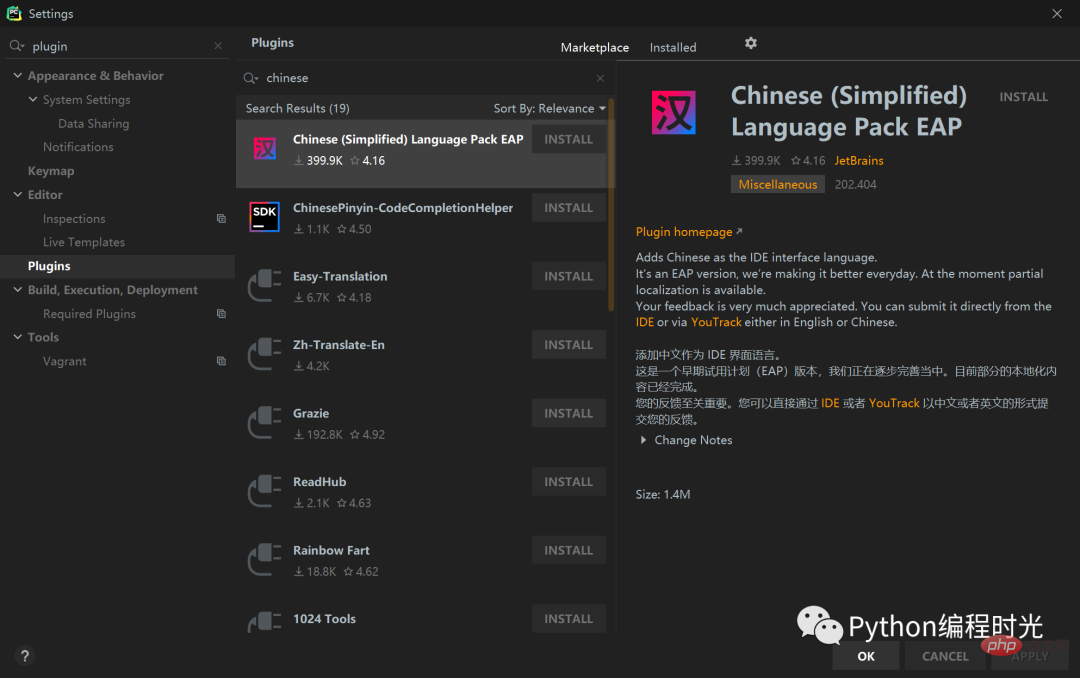
点击 INSTALL
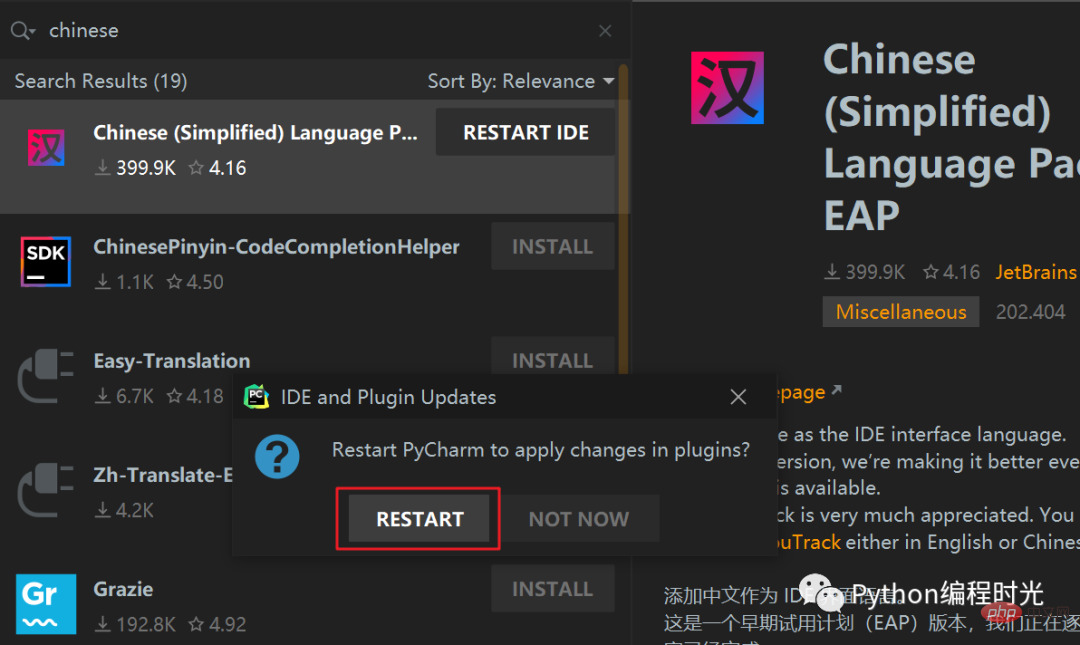
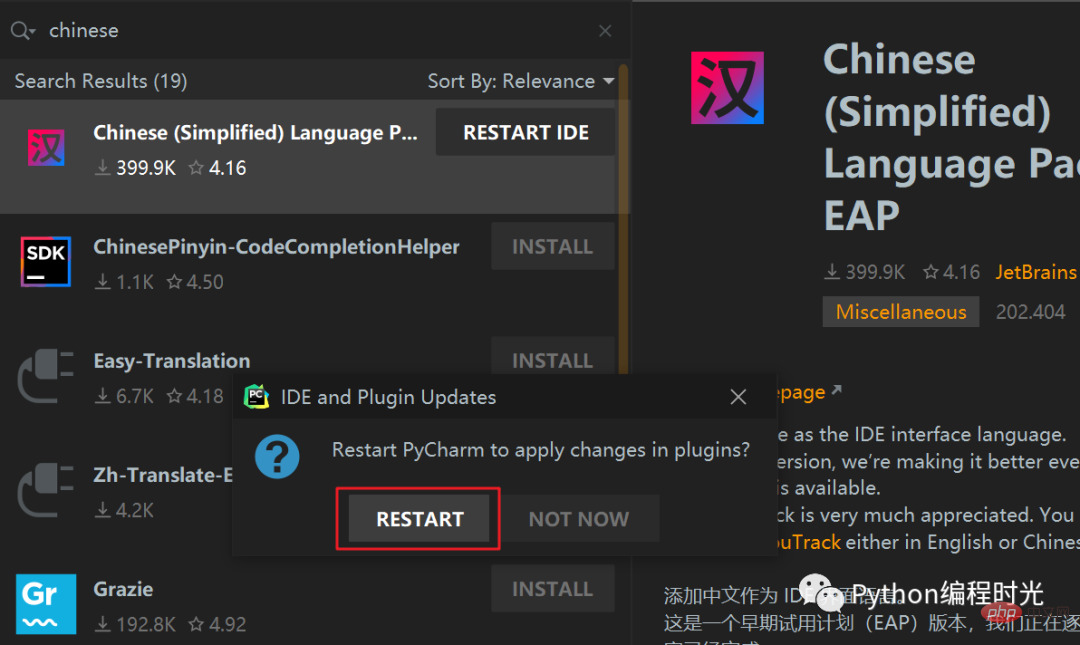 11. Chinese Plugin
11. Chinese Plugin 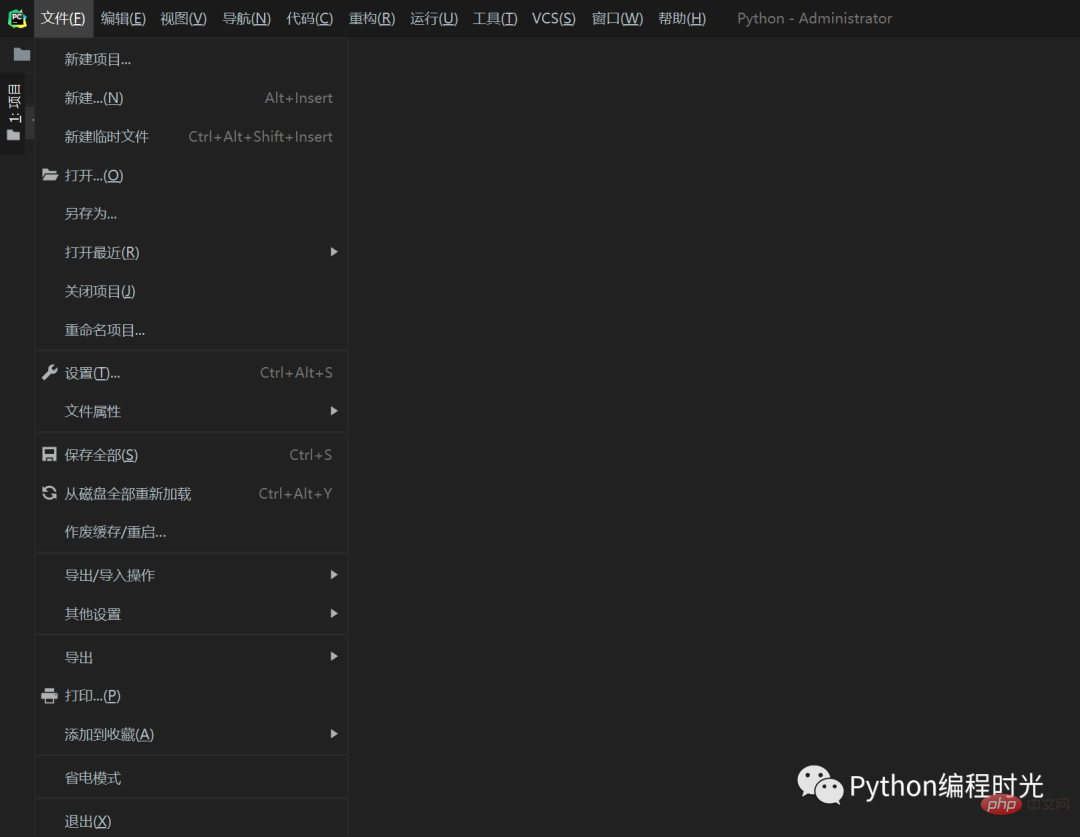
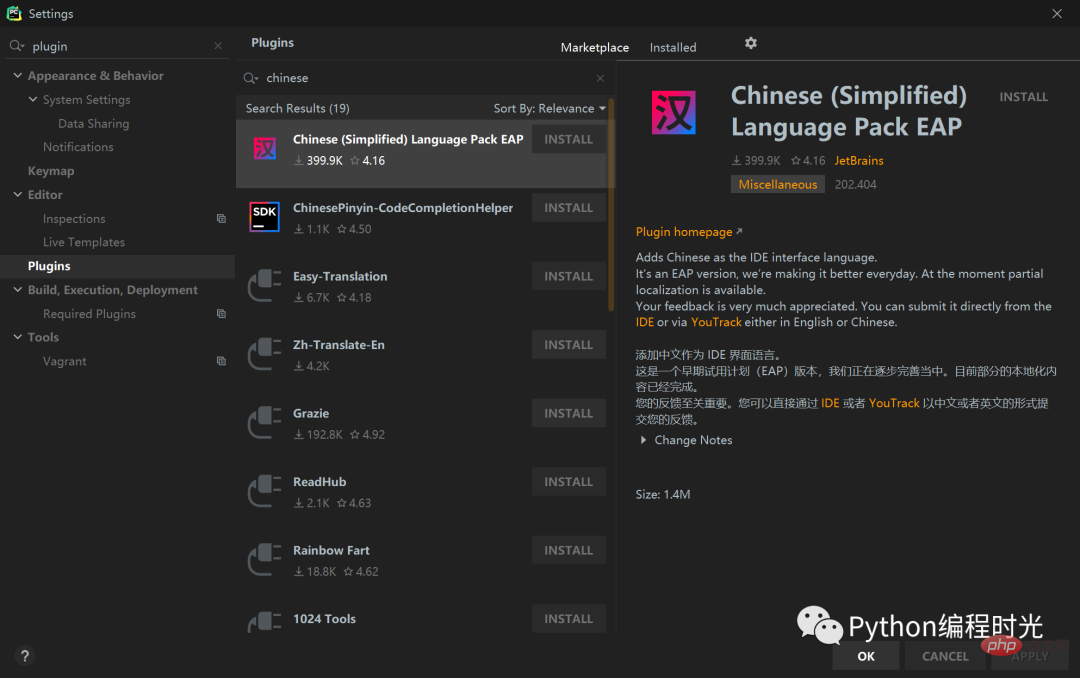 🎜🎜<코드 스타일="글꼴 크기: 상속;줄 클릭" - 높이: 상속; 패딩: 2px 4px; 테두리 반경: 4px; 여백 오른쪽: 2px; 여백 왼쪽: 2px; 색상: rgb(233, 105, 0); 배경: rgb(248, 248, 248); ">INSTALL 설치 후 적용하려면 다시 시작하라는 메시지가 표시됩니다. 🎜🎜🎜🎜🎜재시작이 완료된 후, 우리 앞에 보이는 것은 익숙하면서도 낯설고, 모든 메뉴바가 중국어로 바뀌었습니다. 🎜🎜🎜🎜🎜설정을 누르시면 기본적으로 중국어화 되었다고 할 수 있고, 영어 단어 몇개만 남아있습니다. (이런 단어들은 번역한 후보다 영어로 남아있으면 이해하기 쉽기 때문일까요? 소켓처럼요. 및 소켓 동일)이지만 개인적으로는 사용에 전혀 영향을 미치지 않습니다. 🎜
🎜🎜<코드 스타일="글꼴 크기: 상속;줄 클릭" - 높이: 상속; 패딩: 2px 4px; 테두리 반경: 4px; 여백 오른쪽: 2px; 여백 왼쪽: 2px; 색상: rgb(233, 105, 0); 배경: rgb(248, 248, 248); ">INSTALL 설치 후 적용하려면 다시 시작하라는 메시지가 표시됩니다. 🎜🎜🎜🎜🎜재시작이 완료된 후, 우리 앞에 보이는 것은 익숙하면서도 낯설고, 모든 메뉴바가 중국어로 바뀌었습니다. 🎜🎜🎜🎜🎜설정을 누르시면 기본적으로 중국어화 되었다고 할 수 있고, 영어 단어 몇개만 남아있습니다. (이런 단어들은 번역한 후보다 영어로 남아있으면 이해하기 쉽기 때문일까요? 소켓처럼요. 및 소켓 동일)이지만 개인적으로는 사용에 전혀 영향을 미치지 않습니다. 🎜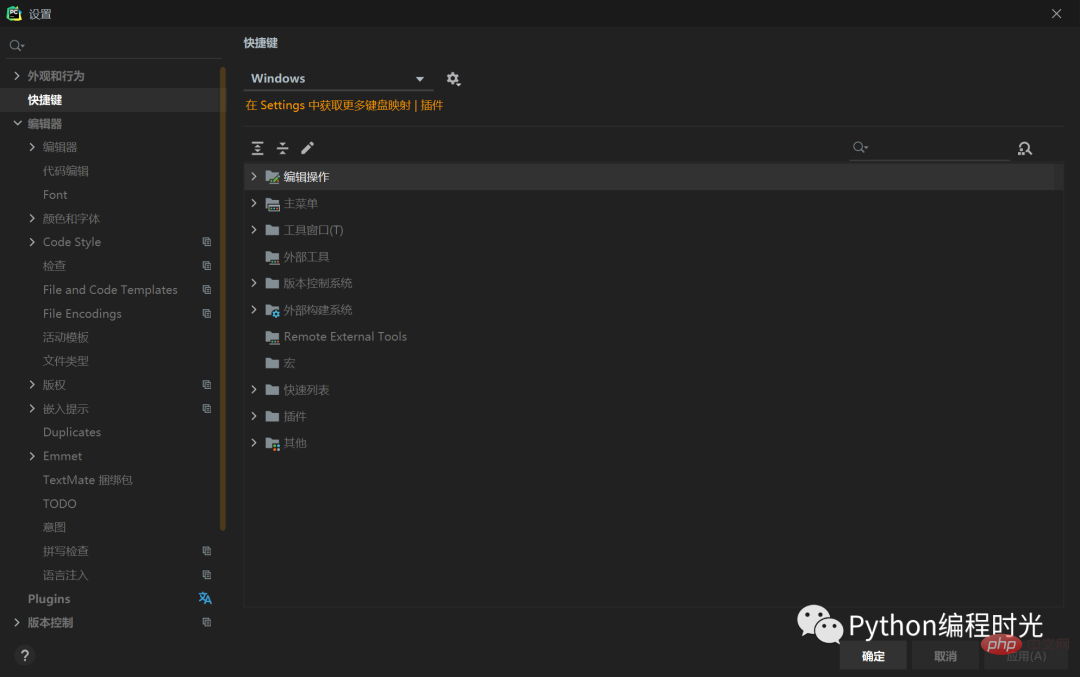
在 Python 中有许多模块可以帮助你分析并找出你的项目中哪里出现了性能问题。
比如,常用的模块有 cProfile,在某些框架中,也内置了中间件帮助你进行性能分析,比如 Django ,WSGI。
做为Python 的第一 IDE, PyCharm 本身就支持了这项功能。而且使用非常方便,小白。
假设现在要分析如下这段代码的性能损耗情况,找出到底哪个函数耗时最多
import time
def fun1():
time.sleep(1)
def fun2():
time.sleep(1)
def fun3():
time.sleep(2)
def fun4():
time.sleep(1)
def fun5():
time.sleep(1)
fun4()
fun1()
fun2()
fun3()
fun5()点击 Run -> Profile '程序' ,即可进行性能分析。
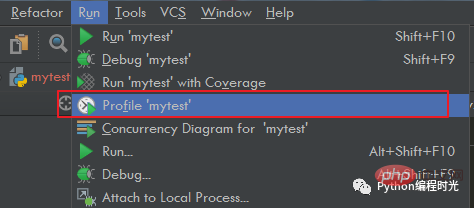
运行完毕后,会自动跳出一个性能统计界面。
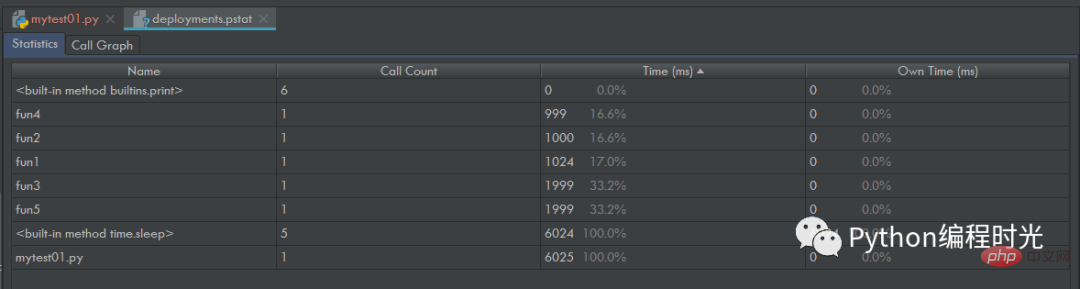
性能统计界面由Name、Call Count、Time(ms)、Own Time(ms) ,4列组成一个表格,见下图。
表头Name显示被调用的模块或者函数;Call Count显示被调用的次数;Time(ms)显示运行时间和时间百分比,时间单位为毫秒(ms)。
点击表头上的小三角可以升序或降序排列表格。
在Name这一个列中双击某一行可以跳转到对应的代码。
以fun4这一行举例:fun4被调用了一次,运行时间为1000ms,占整个运行时间的16.7%
点击 Call Graph(调用关系图)界面直观展示了各函数直接的调用关系、运行时间和时间百分比,见下图。
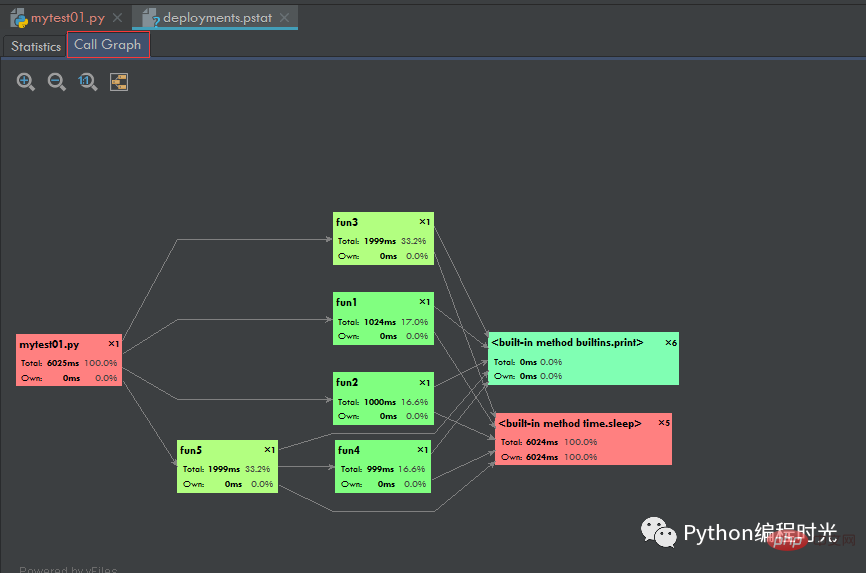
右上角的4个按钮表示放大、缩小、真实大小、合适大小;
箭头表示调用关系,由调用者指向被调用者;
사각형의 왼쪽 상단에는 모듈이나 함수의 이름이 표시되고 오른쪽 상단에는 호출 수가 표시됩니다.
사각형의 중앙에는 실행 시간과 시간 비율이 표시됩니다.
사각형의 색상은 실행 시간 또는 시간 비율 크기의 추세를 나타냅니다. 빨간색 > 노란색-녹색 > 녹색 fun3의 직사각형은 황록색이고 fun1은 입니다. 녹색이며 모든 fun3의 실행 시간이 fun1의 실행 시간보다 깁니다.
그림에서 볼 수 있듯이 Test.py는 fun3, fun1, fun2 및 fun5 함수를 직접 호출합니다. fun5 함수는 fun4 함수를 직접 호출합니다. 인쇄 및 절전 기능; 전체 테스트 코드의 총 실행 시간은 6006ms이며, 그 중 fun3의 실행 시간은 1999ms로 전체 시간의 33.3%를 차지합니다. 즉, 1999ms / 6006ms = 33.3%입니다.
개발 과정에서 JSON 문자열이 적합한지 확인하는 경우가 많았습니다. 예전에는 https://tool.lu /json을 여는 방법을 사용했습니다. / 이 온라인 웹사이트는 확인을 위해 직접 미화할 수 있습니다. JSON 형식만 정확하고 합법적으로 미화할 수 있습니다.
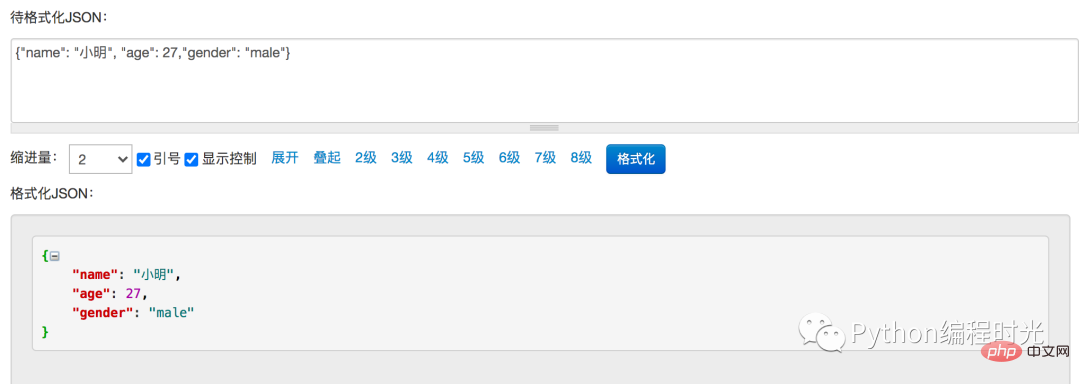
나중에 PyCharm에 특별히 이 작업을 수행하는 플러그인이 있다는 것을 발견했습니다. 바로 JSON Parser 플러그인 마켓에 설치한 후 PyCharm을 다시 시작하면 오른쪽에 표시됩니다. 사이드바.
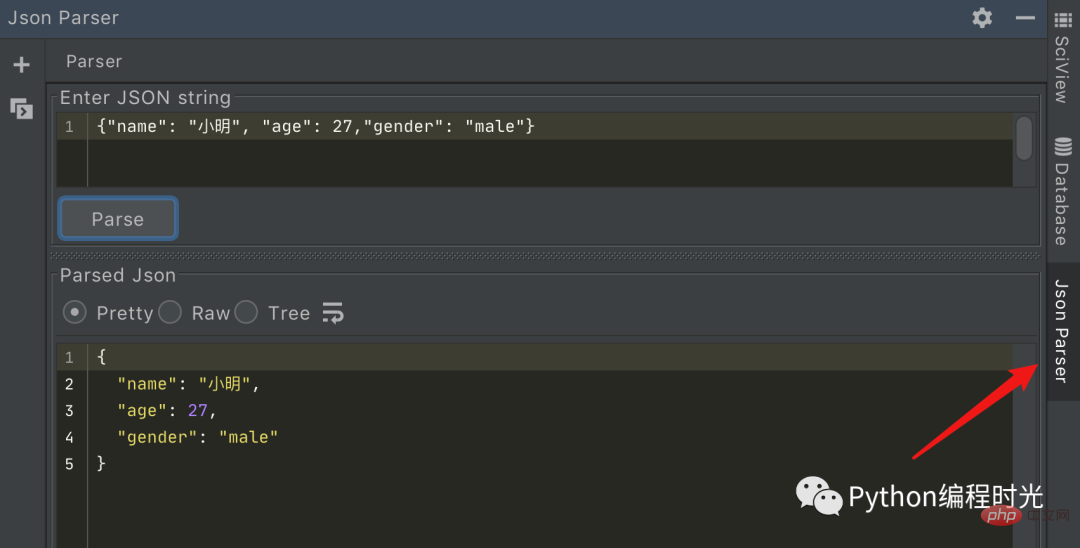
Java와 같은 컴파일된 언어의 경우 코드를 실행하기 전에 컴퓨터에서 인식할 수 있는 언어로 컴파일해야 합니다. , 소스 프로그램의 구문, 구조, 프로세스, 인터페이스 등을 분석하거나 확인하여 코드에 숨겨진 오류와 결함을 찾아 프로그램의 정확성을 확인할 수 있습니다. 이 프로세스를 정적 코드 분석 검사라고 합니다.
Python과 같은 해석 언어의 경우 실행 중에 코드가 번역되므로 컴파일 과정을 거칠 필요가 없습니다. 육안으로 바로 확인할 수 없는 많은 오류는 대개 실행 후에야 발견할 수 있습니다(어쨌든 실행은 매우 편리합니다).
파이썬은 실행하기가 너무 편리하기 때문에 정적 분석 도구에 별로 신경을 쓸 필요가 없습니다.
하지만 그렇다고 해서 정적 분석 도구가 전혀 자리를 잡지 못한다는 뜻은 아닙니다.
코딩 실력이 그다지 성숙하지 않은 경우 코드에 숨겨진 버그가 많을 수 있습니다. Python은 실행될 때까지 해석되지 않으므로 한 번에 하나의 오류만 찾을 수 있습니다. 버그 100개를 찾으려면 실행해야 합니다. 100배라는 숫자는 좀 과장된 수치입니다. 사실 제가 말씀드리고 싶은 것은 이렇게 많은 오류를 정적 검사를 통해 발견하고 즉시 수정할 수 있다면 개발 및 디버깅의 효율성이 향상될 수 있다는 것입니다. 물론, 이것이 정적 분석의 모든 오류를 사전에 발견할 수 있다는 것을 의미하지는 않습니다.
가장 강력한 Python용 IDE인 PyCharm 자체에는 이 기능이 내장되어 있으며 플러그인을 설치할 필요가 없습니다.
아래 그림과 같이 프로젝트 폴더를 클릭한 다음 마우스 오른쪽 버튼을 클릭하고 Inspect Code를 선택하면 정적 검사가 활성화됩니다.
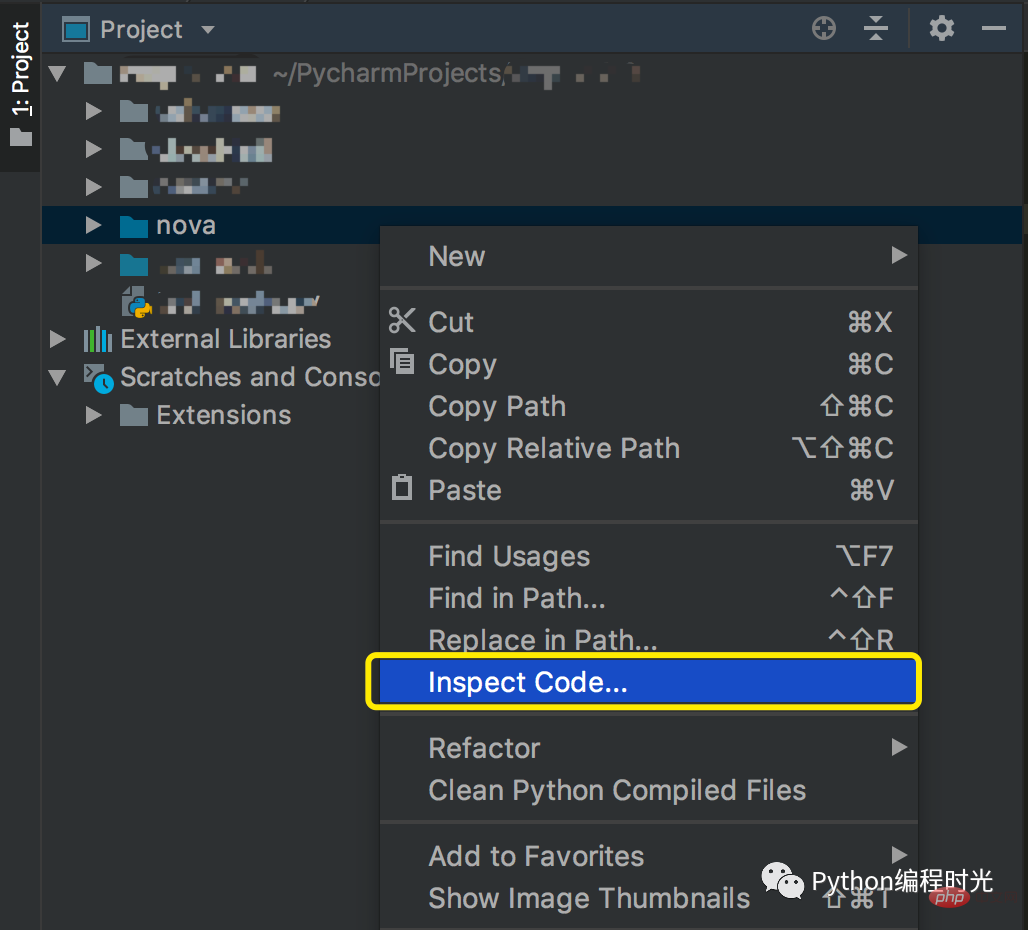
오픈 소스 구성 요소 Nova에 대한 정적 검사를 통해 수천 개의 불규칙성이 발견되었습니다.
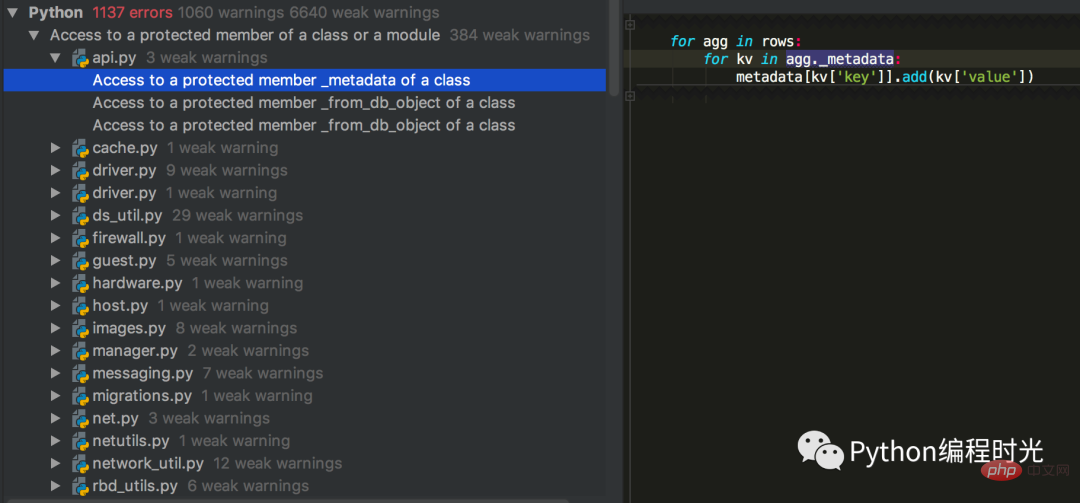
위 내용은 이 14개의 플러그인을 설치하고 나면 PyCharm은 정말 무적입니다.의 상세 내용입니다. 자세한 내용은 PHP 중국어 웹사이트의 기타 관련 기사를 참조하세요!